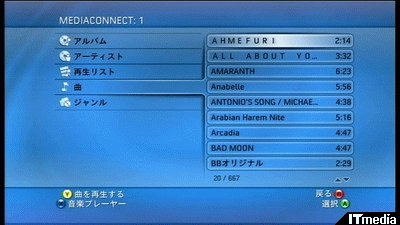Xbox 360徹底解剖!――その4:PC連携・USB機器動作チェック編(1/5 ページ)
徹底解剖の4回目となる今回は、PCとの連携や、どういったUSB機器が利用できるのかチェックしていこう。
Windows Media Connectを導入してPCと連携
Xbox 360とPCを連携させ、PCに保存されているマルチメディアデータを活用する場合、PCに「Windows Media Connect」というソフトがインストールされている必要がある。このソフトは、OSとしてWindows XP SP2またはWindows XP Media Center Editionが採用されているPCにのみインストール可能。つまり、接続できるPCはこの時点である程度限られることになる。
Windows Media Connectは、マイクロソフトのWebサイトからダウンロード可能だ。接続を試す場合には、まず初めにこれをPC側にインストールする。その後、Xbox 360側で「PC」を選択すれば、Windows Media ConnectをインストールしたPCに接続され、そのPCに保存されている音楽ファイルが再生できるようになる。ちなみに、Windows Media Connectが複数台のPCにインストールされている場合には、接続時に目的のPCを選択できる。
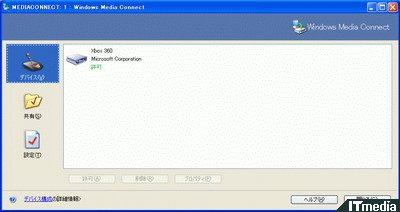
PCには、「Windows Media Connect」がインストールされている必要がある。利用できるのは、Windows XP SP2以降、またはWindows XP Media Center Editionだ
再生できる音楽ファイルは、WMA形式またはMP3形式。ただしDRM(デジタル著作権管理)で保護されているファイルは再生不可能となっている。WAVE形式のファイルは、リストには表示されるものの再生はできない。また、iTunes Music Storeからダウンロードした拡張子「.m4p」のAACファイルはリストアップされない。拡張子「.mp4」や「.m4a」などのAACファイルも同様だ。どうやら、Windows Media Connect経由ではAACファイルの再生もできないと考えていいだろう。とはいえ、PCで管理している膨大な音楽データにアクセスできれば、Xbox 360をジュークボックス代わりに利用するなど、活用の幅が広がるはずだ。
Windows Media ConnectをインストールしたPCと連携できるのは音楽ファイルの再生だけでなく、静止画ファイルの表示も可能だ。デジカメで撮影した写真データは、基本的にPCで管理しているという人が多いはず。Windows Media Connectを利用してXbox 360と連携させれば、PCで管理している撮影データに簡単にアクセスし、ハイビジョンTVに高品質で表示できるので、こちらもかなり重宝する機能だ。
ただ残念なことに、PCに保存されている動画ファイルにはアクセスできない。PCでTV録画を行っている人も多いと思うが、そういったデータにアクセスして再生できれば、さらに便利に利用できるだけに残念だ。技術的に実現不可能ではないはずなので、Windows Media Connectを利用したPCとの連携で動画データの再生ができるように、システムソフトの改善を期待したい。
Copyright © ITmedia, Inc. All Rights Reserved.